Cómo quitar dispositivos Android viejos de la lista de Google Play Store
Si cambia entre varios dispositivos Android yuse la misma cuenta de Google para cada una, notará que Google Play Store las muestra todas cuando desea instalar aplicaciones desde su computadora. Esto a veces puede ser confuso. Aquí se explica cómo eliminar dispositivos antiguos de la lista.
Nota: Este artículo ha sido actualizado para reflejar los cambios en Google Play Store.
Si su lista se parece a la de la imagena continuación y no estás utilizando todos esos dispositivos, querrás deshacerte de los viejos. El proceso es sencillo. Y aunque no puede eliminar un dispositivo por completo, al menos puede eliminarlo de la lista de Play Store.

Eliminar dispositivos Android de la lista de Google Play Store
Inicie sesión en Google Play Store y haga clic en Configuración (icono de engranaje) en la parte superior derecha de la página, o haga clic en este enlace para llegar a donde necesita estar fácilmente.
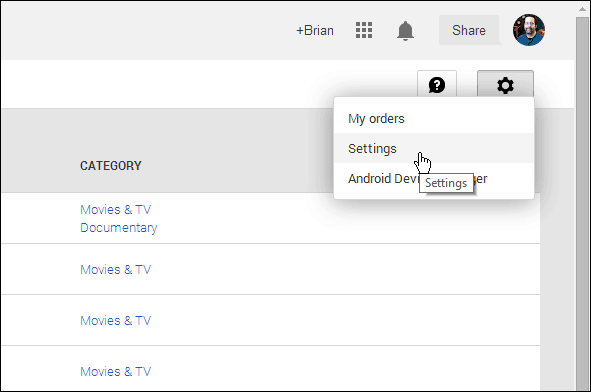
En la página siguiente, verá una lista de todos los dispositivos asociados con su cuenta de Google. Simplemente desmarque los que ya no desea que se muestren en la lista de dispositivos al instalar aplicaciones.
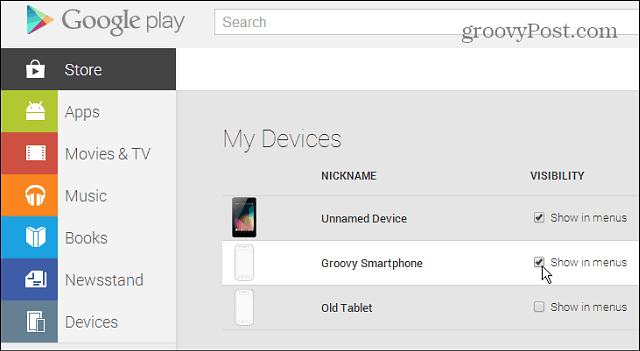
También tenga en cuenta que aquí puede cambiar el nombre de sus dispositivos haciendo clic en el enlace Editar en el extremo derecho de la línea de cada dispositivo, escriba uno nuevo y presione Entrar. También puede cambiar sus preferencias de correo electrónico desde aquí.
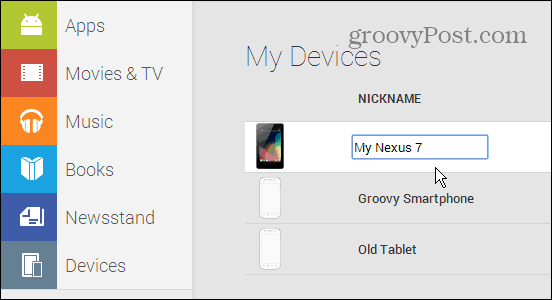
¿Cuántos dispositivos Android antiguos tienes en tu lista? ¿Sueles instalar aplicaciones de Play Store en tu computadora o directamente desde el dispositivo? Deje un comentario a continuación y háganos saber lo que hace.
Además, para obtener más consejos de Android, asegúrese de visitar nuestro nuevo sitio llamado groovyAndroid. Es un poco escaso en este momento, pero estamos aumentando la cantidad de contenido regularmente.










Deja un comentario